삼성폰을 덜 지루하게 보이게 하는 7가지 간단한 방법

고가의 삼성 갤럭시가 시중에 나와 있는 다른 휴대폰과 똑같을 필요는 없습니다. 몇 가지만 수정하면 더욱 개성 있고, 스타일리시하며, 독특하게 만들 수 있습니다.
iPhone이 얼마나 오래 녹음할 수 있는지 궁금하다면 짧은 대답은 제한이 없지만 상황에 따라 다르다는 것입니다. iPhone을 사용하여 촬영하는 것과 관련된 새로운 프로젝트를 진행하시겠습니까? "Shot on iPhone" 클립을 본 적이 있을 것입니다. 이제 실천에 옮겨야 할 때입니다.

이 가이드는 iPhone을 사용하여 촬영할 때 가장 중요한 요소를 다루고 그 과정에서 몇 가지 팁을 제공합니다.
iPhone으로 비디오를 얼마나 오래 녹화할 수 있습니까?
iPhone 비디오의 최대 길이는 주로 iPhone 모델, 비디오의 fps, 해상도, 형식 및 사용 가능한 배터리와 같은 기타 세부 사항에 따라 다릅니다.
애플은 분명히 자사의 휴대폰이 훌륭한 녹음을 한다는 사실을 부끄러워하지 않습니다. 예를 들어 회사는 iPhone 11 Pro를 사용하여 " Hermitage " 라는 5시간 길이의 비디오를 공식적으로 녹화했습니다 . 이 영상은 연속 1080p로 5시간 19분 길이로 촬영되었습니다. 긴 촬영 끝에도 아이폰 배터리는 19% 정도 남아 있었다.
iPhone 11 Pro는 배터리로 촬영할 때 뛰어난 기록을 세웠지만 실제로는 Filmic Pro와 같은 기본 앱이 아닌 앱을 사용할 때, 특히 휴대전화가 오래될수록 모든 iPhone의 배터리가 훨씬 빨리 소모됩니다. 따라서 녹음하는 동안 전화를 연결해 두는 것이 가장 좋습니다.
그럼에도 불구하고 일부 사람들은 때때로 iPhone 비디오 녹화가 갑자기 종료되었다고 보고했습니다. 이것은 매우 긴 영화를 녹화할 때만 무작위로 발생했습니다.
저장 공간: iPhone으로 촬영할 때 고려해야 할 사항
저장 공간은 동영상 길이에 영향을 미치기 때문에 촬영 과정에서 없어서는 안 될 부분입니다. 이 섹션에서는 스토리지를 처리하는 다양한 방법을 다룹니다.
사용 가능한 스토리지
내부 저장소는 비디오 클립을 촬영할 때 고려해야 할 중요한 요소입니다. 512GB 이상의 저장 공간이 없다면 결국 기기에 추가 저장 공간이 필요하게 될 것입니다. Android 소유자는 스토리지를 쉽게 확장할 수 있습니다. 그러나 iPhone에 대해서는 똑같이 말할 수 없습니다. 예를 들어 Android 및 기타 여러 휴대폰에는 SD 카드 슬롯이 있지만 iPhone에는 없습니다.
확실하지 않은 경우 다음 단계에 따라 iPhone의 여유 공간을 확인하십시오.

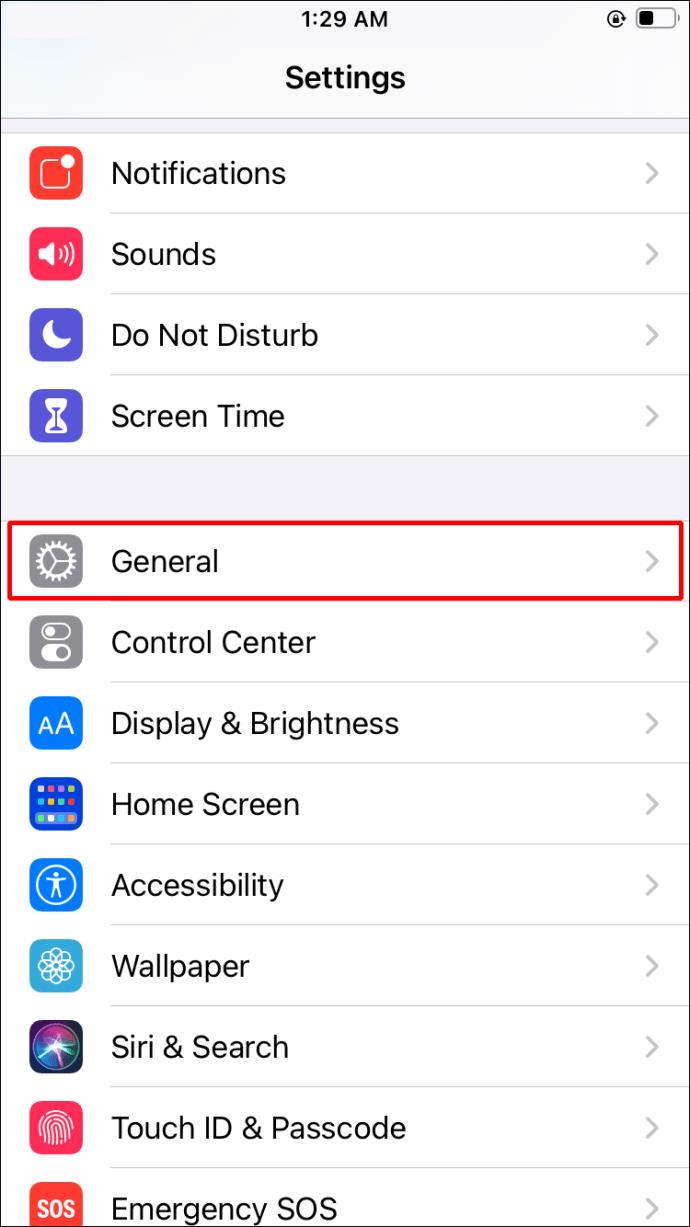
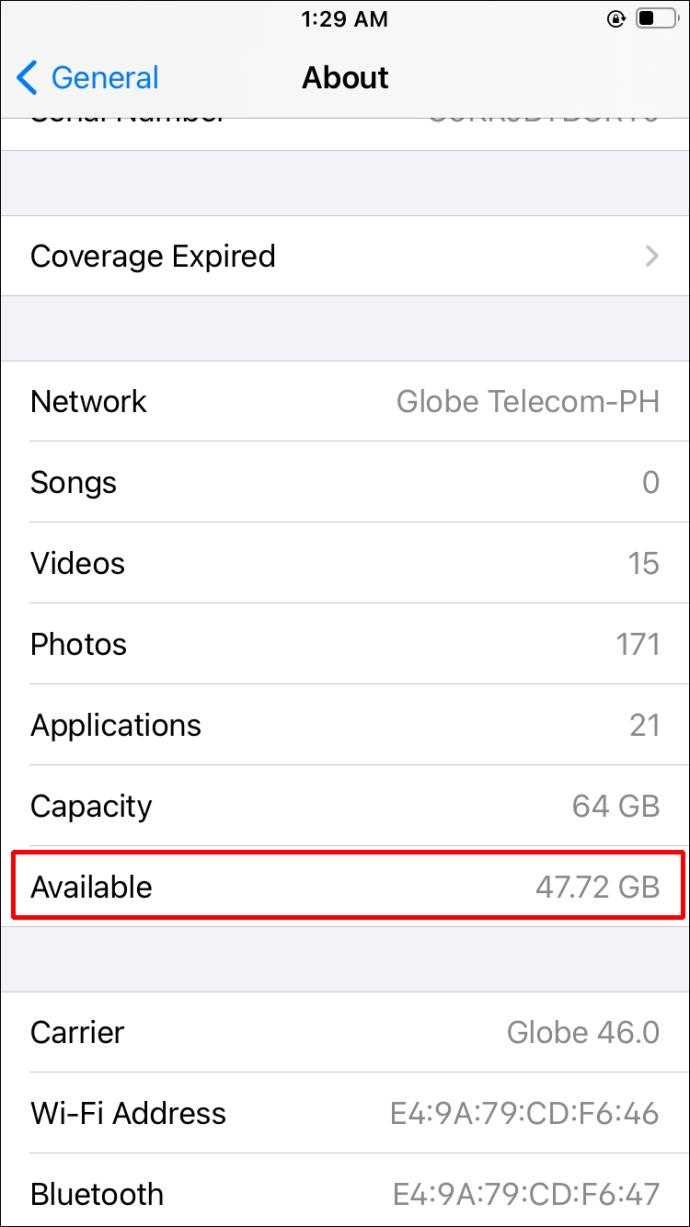
썸 드라이브
내부 저장소가 충분하지 않으면 썸 드라이브를 선택할 수 있습니다. 심미적으로 보기 좋지는 않지만 우수한 보관 기능을 제공하여 이를 보완합니다. 이러한 경량 액세서리를 사용하려면 충전 포트를 통해 부착해야 합니다. 많은 제조업체에서 LEEF와 같은 제품을 만듭니다.

WI-FI 연결 하드 드라이브
녹화할 때 서비스를 제공하지는 않지만 녹화된 비디오를 저장하기 위해 Wi-Fi 연결 하드 드라이브를 선택할 수 있습니다. iPhone을 지원하는지 확인하십시오. 이것의 장점은 전화기에 테라바이트의 저장 공간을 추가할 수도 있다는 것입니다. 단점은 이식성이 훨씬 적고 앱 생태계가 다르다는 것입니다.
그래도 이 저장 옵션을 휴대전화뿐만 아니라 다른 장치와 공유할 수 있습니다. 이 옵션은 주로 집에서 컴퓨터 및 기타 장치를 자주 사용하는 경우에 편리합니다.

보관 및 배터리가 포함된 케이스
또 다른 보관 옵션은 추가 보관과 함께 제공되는 케이스를 받는 것입니다. 단, 귀하의 모델에 맞는 케이스를 만드는 사람이 있는지 확인해야 합니다. 이와 같은 일부 케이스에는 배터리도 함께 제공됩니다. 추가 전력은 더 나은 에너지원을 찾을 수 없는 경우 긴 세션에 도움이 될 수 있습니다.

구름
향후 촬영을 위한 공간을 확보하기 위해 동영상을 클라우드에 업로드하도록 선택할 수 있습니다. Apple iCloud, OneDrive, Google Drive 및 Dropbox는 사용 가능한 많은 대안 중 일부에 불과합니다. 그들은 모두 무료 및 유료 버전과 함께 제공되므로 시도해 볼 가치가 있습니다.
해상도에 따라 비디오의 공간과 길이가 달라질 수 있음
iPhone은 다양한 해상도를 사용하여 비디오를 만들 수 있습니다. 해상도가 낮을수록 더 적은 공간이 필요하므로 예상대로 동일한 스토리지를 사용하여 더 많은 비디오를 만들 수 있습니다. 따라서 이러한 트레이드 오프는 품질과 수량 사이에 있습니다.
최신 iPhone은 최소 720p 및 1080p 해상도를 손쉽게 녹화할 수 있습니다. iPhone 6S 시리즈부터 시작하여 차세대 iPhone 인라인에는 4K HD 해상도와 초당 120 및 240 프레임의 슬로우 모션 캡처가 추가됩니다.
해상도 외에도 비디오 인코딩 형식은 스토리지와 관련하여 중요합니다. iOS 11을 실행하는 기기는 기본적으로 HEVC를 사용합니다.
녹음 형식을 수정하려면:

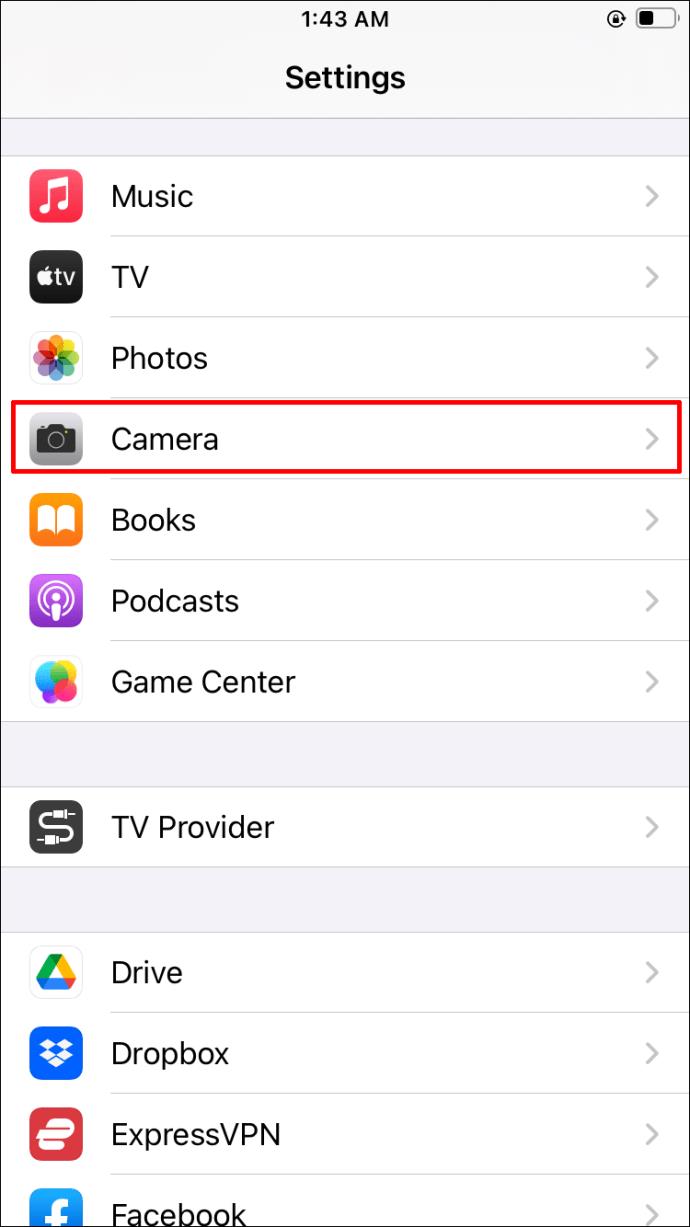
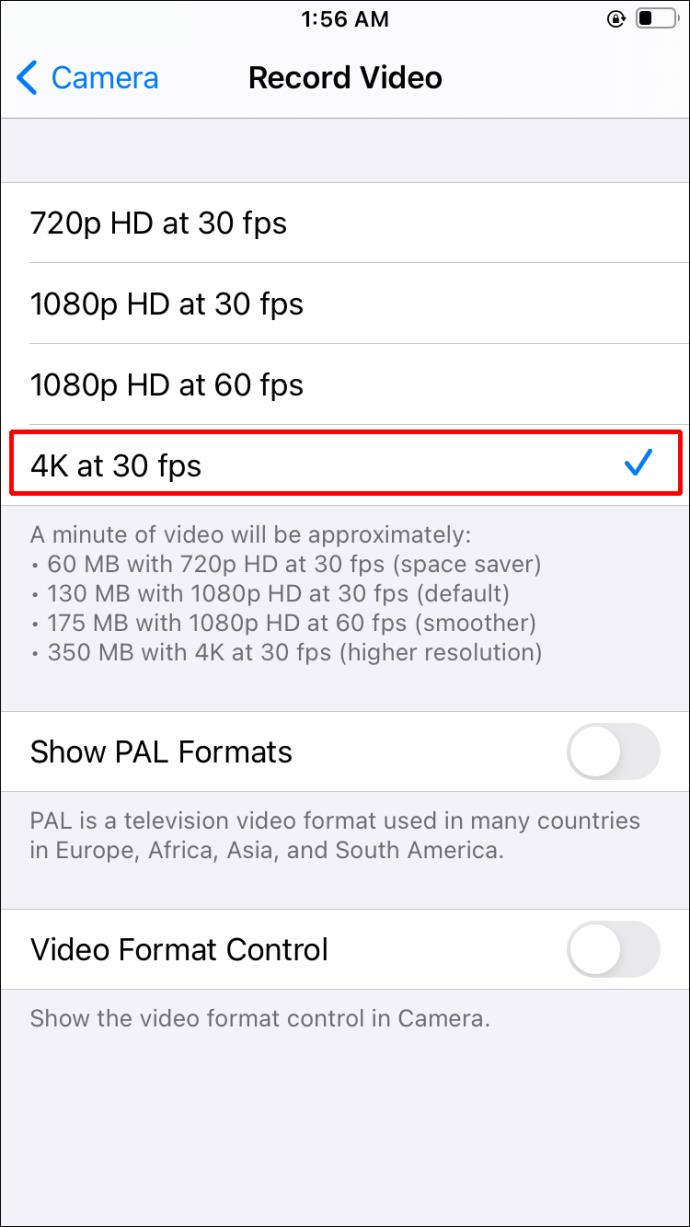
고효율은 고효율 비디오 코딩, HEVC 또는 h.265의 약자입니다.
예를 들어 Apple에 따르면 60fps로 촬영한 1시간 길이의 1080p 동영상은 h.264에 약 11.7GB를 사용합니다. HEVC는 그 양을 거의 절반, 특히 5.4GB로 줄입니다.
녹화 옵션이 다른 비디오 길이의 예
fps, 형식(HEVC) 및 해상도와 같은 다음 녹화 옵션은 모두 12GB 비디오를 생성합니다.
주어진 기록 시간은 비례하고 최악의 경우 감소하는 더 많은 스토리지로 확장됩니다. 따라서 24GB가 있으면 이전 비디오의 길이가 약 두 배가 될 것으로 예상할 수 있습니다.
iPhone 비디오 녹화 팁
비디오를 최대한 활용하기 위한 다음 팁을 확인하십시오.
기본 Apple 카메라 앱에 대한 더 나은 대안 사용
공식 Apple Camera 앱이 제공하는 것보다 더 높은 품질의 비디오를 제작하고 싶을 수도 있습니다. 그렇다면 App Store에서 찾을 수 있는 Filmic Pro 와 같은 다른 동영상 녹화 앱을 사용하도록 선택할 수 있습니다. 이 앱을 사용하면 표준 24Mbit/Sec보다 높은 비트 전송률인 50Mbit/Sec를 사용할 수 있습니다. 비트 전송률이 높을수록 비디오가 더 많은 공간을 차지한다는 점을 고려하십시오.
조명 문제
녹음할 영역의 조명이 밝은지 확인합니다. 빛은 모든 모바일 카메라에 영향을 미치는 요소입니다. 또한 각 광원이 방출하는 다양한 색상을 결합할 때 카메라 렌즈가 어려울 수 있으므로 다른 광원을 사용하지 마십시오.
녹화를 위해 화면 밝기 조정
장시간 녹화할 계획이라면 화면 밝기를 최대한 낮추면 배터리 소모가 줄어듭니다. 이렇게 하면 녹음할 때 어떤 이유로 iPhone을 충전할 수 없는 경우 세션이 약간 더 길어질 수 있습니다.
화이트 밸런스 조정
비디오가 자연스럽고 올바른 색상으로 나타나도록 하려면 화이트 밸런스를 수동으로 조정할 수 있습니다. 화이트 밸런스를 조정하면 최대한 많은 정확한 색상을 얻을 수 있습니다.
마운트를 사용하고 비행기 모드를 사용하여 가로로 녹화
비행기 모드에서 동영상을 가로로 녹화하세요. 필요한 경우 안정성을 위해 마운트를 테이블로 가져오십시오. 이 조합은 더 나은 비디오 출력을 허용하고, 배터리를 절약하고, 예상치 못한 산만함을 제거하여 생산성을 높입니다.
그리드와 삼등분 법칙
제작물을 적절하게 구성하기 위해 3분의 1의 법칙을 사용하세요. 이 규칙은 스틸 사진 및 비디오에 사용됩니다. 영화의 기본 구성 구조를 설명합니다. 이를 사용하려면 캡처를 위해 카메라 앱의 그리드를 켭니다.
좋은 마이크는 그만한 가치가 있습니다
좋은 소리는 모든 차이를 만들 수 있습니다. 따라서 휴대전화의 마이크가 만족스럽지 않다면 고품질 외부 마이크를 선택하여 최상의 음질을 보장할 수 있습니다.
마이크가 모델과 호환되는지 확인하십시오.
비디오를 잘라 공간을 절약하세요
비디오 유형에 관계없이 언제든지 비디오를 잘라서 추가 공간을 확보할 수 있습니다. iPhone에서 비디오를 자르려면 다음 단계를 확인하십시오.
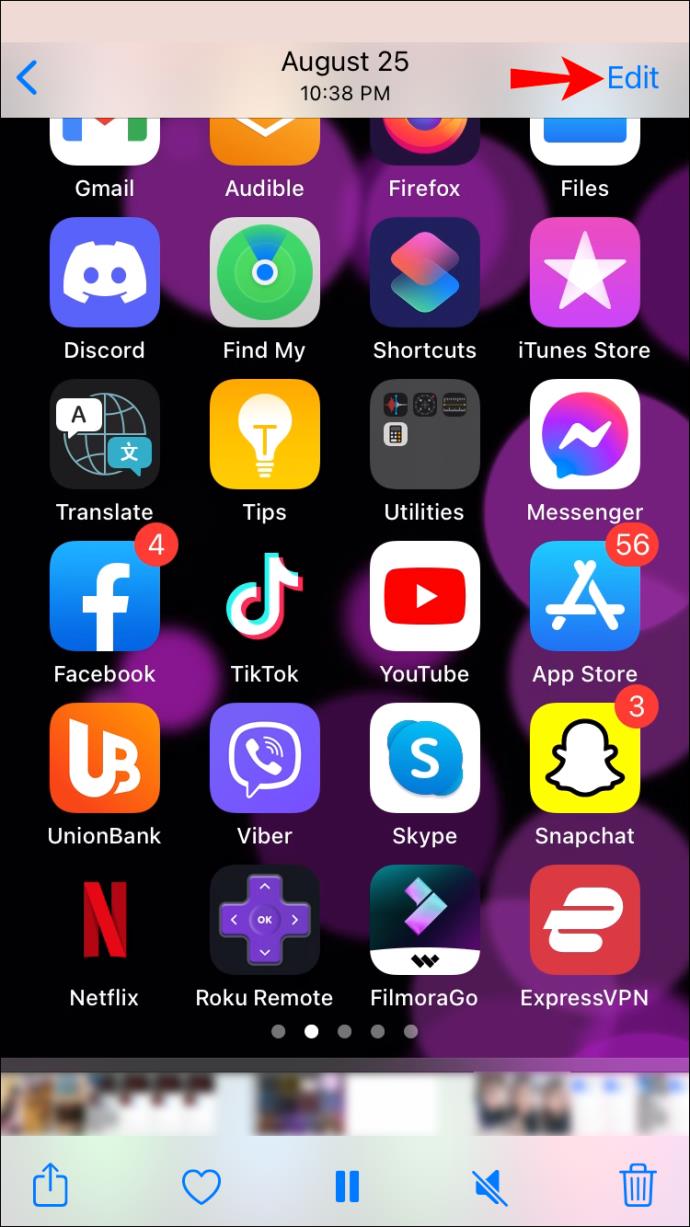
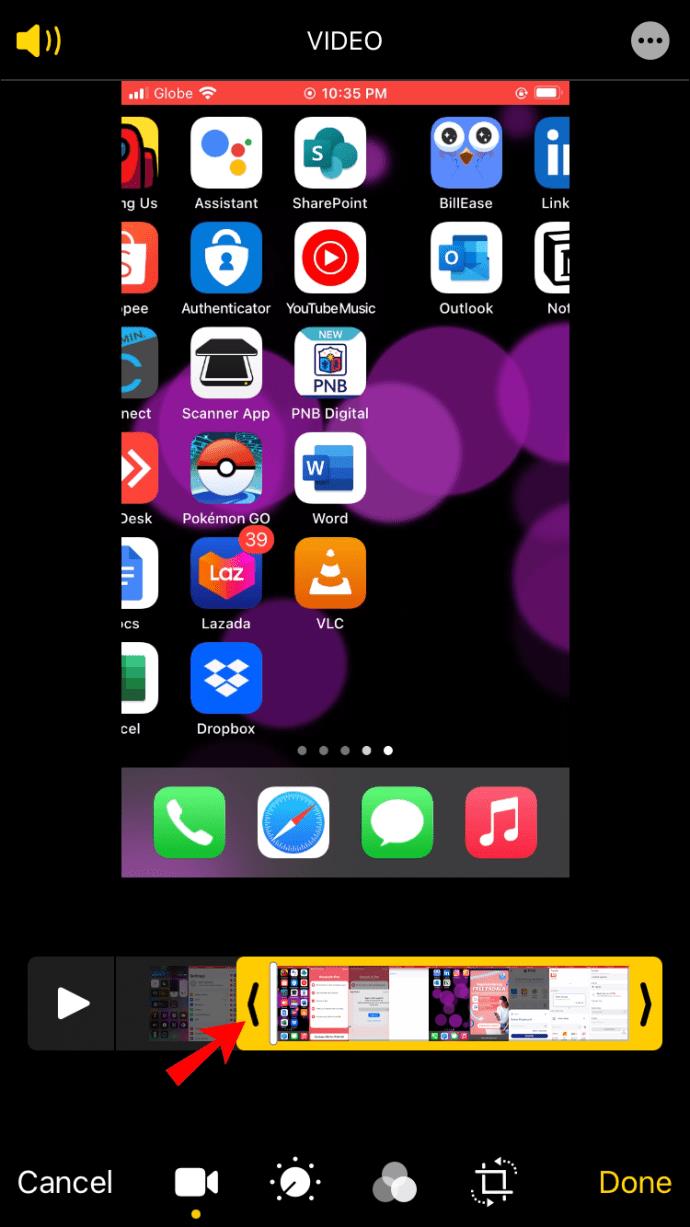
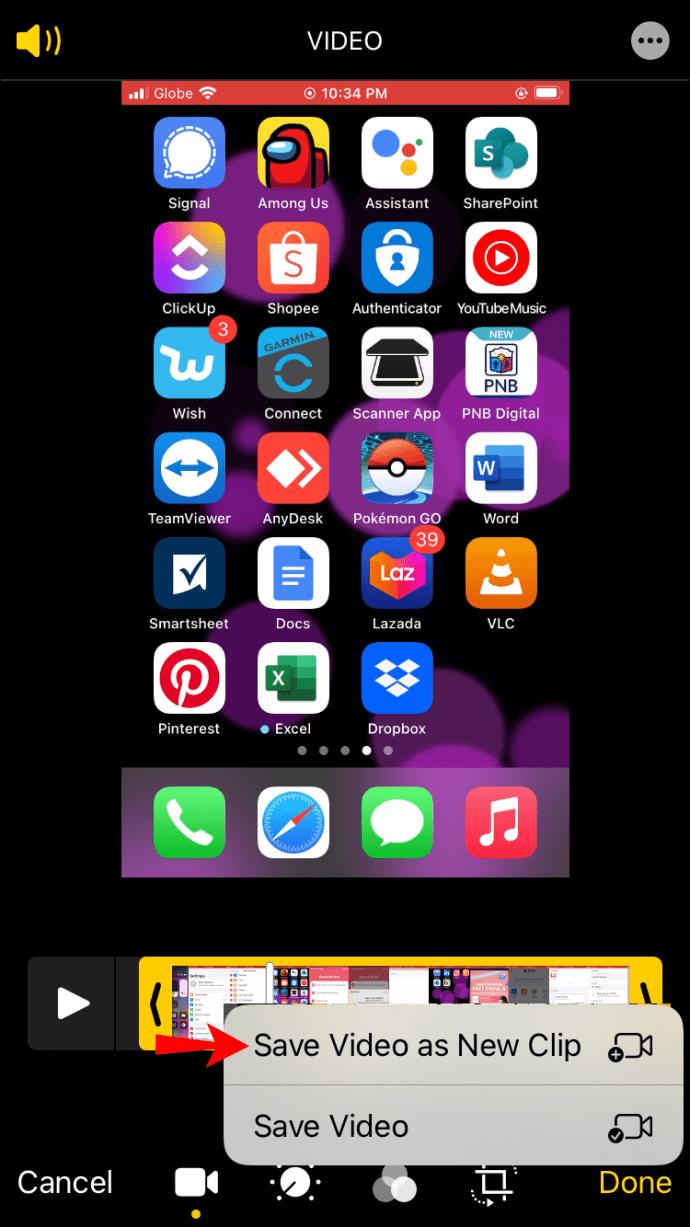
iPhone을 사용하여 장거리 촬영하기
iPhone은 최고 수준의 휴대폰 카메라를 만들고 편집을 위한 세련된 앱을 제공하는 데 집중하는 Apple 덕분에 훌륭한 카메라 대체품이 되었습니다. iPhone 14 Pro의 1TB 저장 공간을 사용하면 휴대전화에 직접 저장되는 매우 긴 동영상을 확실히 만들 수 있지만 추가 저장 공간에 대한 비용은 확실히 지불해야 합니다.
지금까지 가장 긴 녹화 비디오는 무엇입니까? 다음 촬영은 어떻게, 어떻게 계획하고 있나요? 아래 의견란에 알려주십시오.
고가의 삼성 갤럭시가 시중에 나와 있는 다른 휴대폰과 똑같을 필요는 없습니다. 몇 가지만 수정하면 더욱 개성 있고, 스타일리시하며, 독특하게 만들 수 있습니다.
그들은 iOS에 지루함을 느껴 결국 삼성폰으로 바꿨고, 그 결정에 대해 전혀 후회하지 않습니다.
브라우저의 Apple 계정 웹 인터페이스를 통해 개인 정보 확인, 설정 변경, 구독 관리 등의 작업을 할 수 있습니다. 하지만 여러 가지 이유로 로그인할 수 없는 경우가 있습니다.
iPhone에서 DNS를 변경하거나 Android에서 DNS를 변경하면 안정적인 연결을 유지하고, 네트워크 연결 속도를 높이고, 차단된 웹사이트에 접속하는 데 도움이 됩니다.
내 위치 찾기 기능이 부정확하거나 신뢰할 수 없게 되면, 가장 필요할 때 정확도를 높이기 위해 몇 가지 조정을 적용하세요.
많은 사람들은 휴대폰의 가장 성능이 떨어지는 카메라가 창의적인 사진 촬영을 위한 비밀 무기가 될 줄은 전혀 예상하지 못했습니다.
근거리 무선 통신(NFC)은 일반적으로 몇 센티미터 이내로 서로 가까운 거리에 있는 장치 간에 데이터를 교환할 수 있는 무선 기술입니다.
Apple은 저전력 모드와 함께 작동하는 적응형 전원 기능을 선보였습니다. 두 기능 모두 iPhone 배터리 사용 시간을 늘려주지만, 작동 방식은 매우 다릅니다.
자동 클릭 애플리케이션을 사용하면 게임을 하거나, 애플리케이션이나 기기에서 사용 가능한 작업을 할 때 별다른 작업을 하지 않아도 됩니다.
사용자의 요구 사항에 따라 기존 Android 기기에서 Pixel의 독점 기능 세트가 실행될 가능성이 높습니다.
이 문제를 해결하려면 꼭 좋아하는 사진이나 앱을 삭제해야 하는 것은 아닙니다. One UI에는 공간을 쉽게 확보할 수 있는 몇 가지 옵션이 포함되어 있습니다.
우리 대부분은 스마트폰 충전 포트를 배터리 수명 유지에만 사용하는 것처럼 생각합니다. 하지만 그 작은 포트는 생각보다 훨씬 더 강력합니다.
효과가 없는 일반적인 팁에 지쳤다면, 조용히 사진 촬영 방식을 변화시켜 온 몇 가지 팁을 소개합니다.
새 스마트폰을 찾고 있다면 가장 먼저 눈에 띄는 것은 바로 사양서입니다. 성능, 배터리 수명, 디스플레이 품질에 대한 정보가 가득 담겨 있습니다.
다른 출처에서 iPhone에 애플리케이션을 설치할 경우, 해당 애플리케이션이 신뢰할 수 있는지 수동으로 확인해야 합니다. 그러면 해당 애플리케이션이 iPhone에 설치되어 사용할 수 있습니다.












